- Autor Jason Gerald [email protected].
- Public 2023-12-16 11:39.
- E modifikuara e fundit 2025-01-23 12:46.
iMessages janë mesazhe midis pajisjeve iOS që dërgohen duke përdorur një lidhje interneti. Me iMessage, pajisjet iPhone, Mac, iPad dhe iPod Touch mund të marrin mesazhe kur lidhen me një rrjet Wi-Fi (internet pa tel) ose 3G/4G. Pajisja juaj iOS do të dërgojë automatikisht një iMessage nëse i dërgoni mesazh një përdoruesi tjetër i cili po përdor gjithashtu iMessage.
Hapi
Pjesa 1 nga 5: Kuptimi i Bazave të Përdorimit të iMessage

Hapi 1. Dërgoni një iMessage duke përdorur aplikacionin Mesazhet
Ashtu si SMS, iMessages dërgohen gjithashtu përmes aplikacionit Messages. iMessages dhe SMS të dërguara një personi do të hyjnë në të njëjtën bisedë.
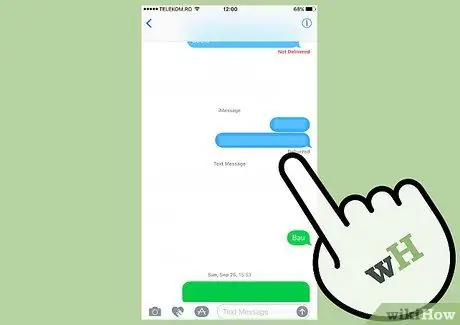
Hapi 2. Dërgoni mesazhe përdoruesve të tjerë të Apple pa përdorur tarifat e SMS të operatorit tuaj
Me iMessage, ju mund të dërgoni mesazhe te përdoruesit e tjerë të Apple. iMessage nuk do të vendosë një kufi karakteri në mesazhet tuaja. Mesazhi do të dërgohet automatikisht. Nuk ka nevojë të ndryshoni aplikacione nëse doni të dërgoni mesazhe te njerëz të ndryshëm.
Mesazhet e dërguara te përdoruesit e tjerë të iMessage do të jenë blu, ndërsa mesazhet SMS do të jenë jeshile
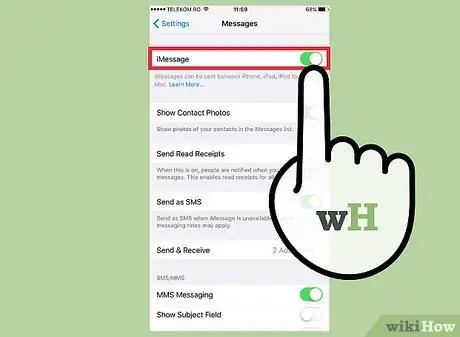
Hapi 3. Aktivizoni iMessage në të gjitha pajisjet tuaja Apple
iMessages do të dërgohen në të gjitha pajisjet tuaja Apple për sa kohë që ato janë të lidhura me internetin. iMessage nuk është i disponueshëm në pajisjet Android ose kompjuterët Windows.
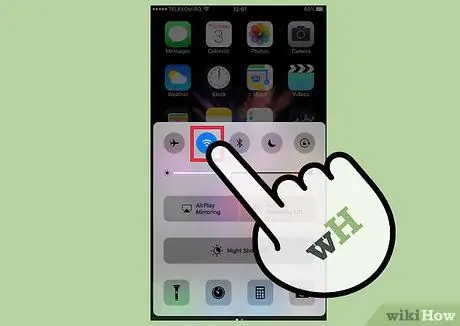
Hapi 4. Lidhni pajisjen me rrjet pa tel ose të dhëna celulare për të përdorur iMessage
iMessage kërkon një lidhje interneti. Duhet të jeni të lidhur me një rrjet Wi-Fi ose 3G/4G për ta përdorur atë. Nëse iPhone juaj nuk është i lidhur me internetin atëherë iMessage do të ndryshojë në SMS. Nëse iPod ose iPad juaj nuk është i lidhur me një rrjet pa tel, atëherë nuk mund të përdorni iMessage.
iMessage nuk do të zvogëlojë kreditin tuaj, por do të zvogëlojë të dhënat tuaja celulare nëse nuk jeni në Wi-Fi
Pjesa 2 nga 5: Mundësimi iMessage
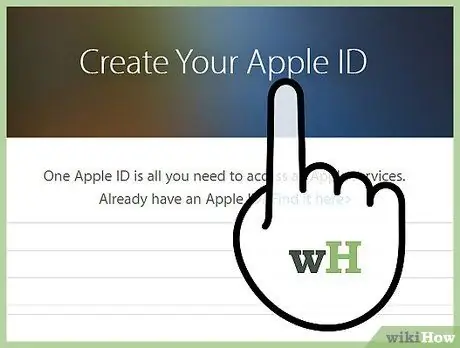
Hapi 1. Krijoni një Apple ID
Për të përdorur iMessage, keni nevojë për një Apple ID. Duhet të identifikoheni në secilën pajisje duke përdorur këtë ID. iMessage do të sinkronizohet në të gjitha pajisjet tuaja.
Mund të krijoni një Apple ID falas në appleid.apple.com/account. Duhet të futni adresën e saktë të emailit për të verifikuar llogarinë
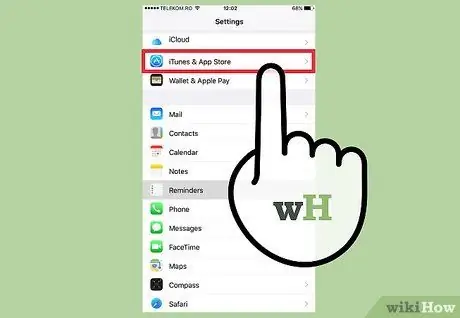
Hapi 2. Hyni në pajisjen tuaj iOS duke përdorur Apple ID tuaj
Kur tashmë keni një ID Apple, mund ta përdorni në iPhone, iPad ose iPod Touch. Mund të përdorni ID tuaj në pajisje të shumta.
- Hapni Cilësimet dhe zgjidhni "Mesazhet".
- Shtypni "iMessage" për ta aktivizuar atë dhe prekni "Përdorni Apple ID tuaj për iMessage" (vetëm iPhone).
- Vendosni Apple ID dhe fjalëkalimin tuaj. Prisni një moment që iMessage të aktivizohet.
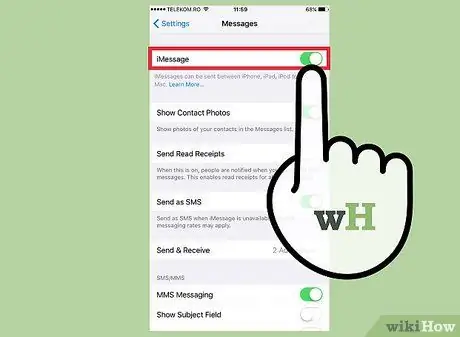
Hapi 3. Aktivizoni iMessage në kompjuterin tuaj OS X
Ju mund të dërgoni dhe merrni iMessages nga kompjuteri juaj OS X që funksionon me OS Mountain Lion ose më vonë.
- Hapni aplikacionin Mesazhet. Mund ta gjeni në Dock ose në dosjen Aplikimet.
- Klikoni në menunë "Mesazhet" dhe zgjidhni "Preferencat".
- Sigurohuni që Apple ID juaj është zgjedhur. Nëse nuk jeni regjistruar me Apple ID tuaj, klikoni butonin + dhe regjistrohuni.
- Kontrolloni opsionin "Aktivizo këtë llogari". Tani mund të dërgoni dhe merrni mesazhe iMessages.
Pjesa 3 nga 5: Dërgimi dhe Marrja e Mesazheve
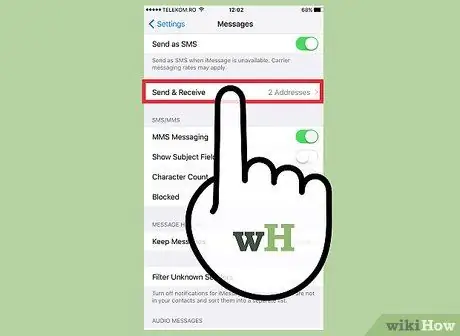
Hapi 1. Zgjidhni adresën e emailit që dëshironi të përdorni për të marrë mesazhe
Në iPhone, iMessages mund të dërgohen në numrin tuaj të telefonit ose adresën e emailit. Nëse keni shumë adresa emaili në llogarinë tuaj atëherë mund të zgjidhni atë email që dëshironi të përdorni.
- Hapni Cilësimet në pajisjen tuaj dhe zgjidhni "Mesazhet".
- Prekni "Dërgo dhe Merr", më pas prekni adresën për ta ndryshuar atë. Ju gjithashtu mund të shtoni adresa të tjera emaili që dëshironi të përdorni. Ju do të jeni në gjendje të keni një adresë emaili të Apple ID të lidhur me pajisjen tuaj.
- Zgjidhni adresën e postës elektronike ose numrin e telefonit që dëshironi të përdorni për të dërguar mesazhin.

Hapi 2. Hapni aplikacionin Mesazhet
Ashtu si SMS, iMessages dërgohen gjithashtu përmes aplikacionit tuaj Mesazhe.
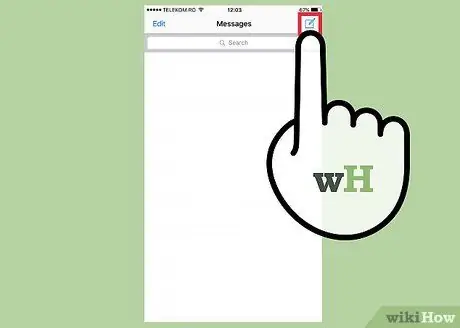
Hapi 3. Prekni butonin "Kompozo" për të filluar bisedën
Mund të filloni biseda të reja me njerëz në listën tuaj të kontakteve. iMessage mund të përdoret vetëm nëse përdorin edhe iMessage.
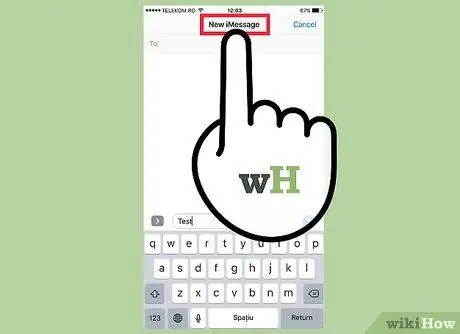
Hapi 4. Kontrolloni butonin "Dërgo"
Ju mund të kuptoni nëse një mesazh është një SMS ose një iMessage duke parë ngjyrën e butonit Dërgo. Nëse butoni është blu atëherë mesazhi do të dërgohet si një iMessage. Nëse butoni është jeshil, atëherë mesazhi do të dërgohet si SMS.
iPad dhe iPod mund të dërgojnë mesazhe vetëm për përdoruesit e tjerë të iMessage
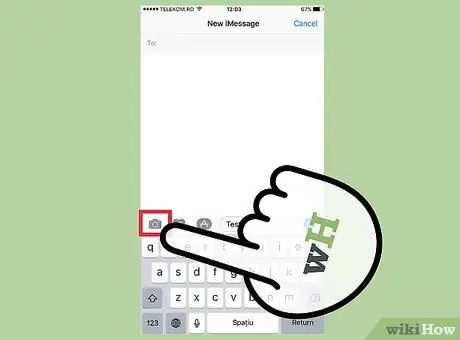
Hapi 5. Bashkangjitni imazhe dhe video
Mund t'i bashkëngjitni media mesazheve tuaja. Me iMessage, ju mund t'i dërgoni ato pa përdorur tarifat MMS të operatorit tuaj.
- Prekni butonin Kamera në anën e majtë të poshtme të ekranit tuaj të bisedës.
- Prekni opsionin Photo Library për të parë të gjitha fotot dhe videot në pajisjen tuaj.
- Prekni foton ose videon për ta bashkangjitur në mesazhin tuaj.
- Dergo nje mesazh. Nëse dërgoni mesazhe përmes rrjetit të të dhënave celulare, atëherë plani juaj i të dhënave do të zvogëlohet.
Pjesa 4 nga 5: Njohja me iMessage Më shumë
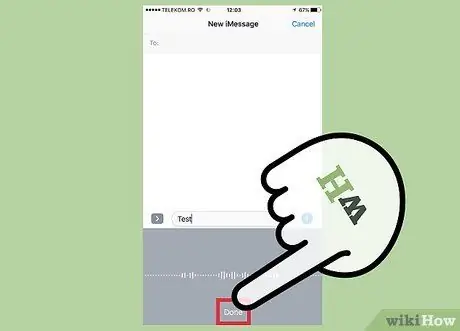
Hapi 1. Dërgoni një mesazh zanor duke përdorur iMessage
Mund të dërgoni mesazhe zanore në kontaktet tuaja iMessage. Për të përdorur këtë shërbim, kërkohet iOS 8 ose më vonë.
- Hapni një bisedë në Mesazhet.
- Shtypni dhe mbani butonin e mikrofonit në anën e poshtme të djathtë të ekranit.
- Shtypni dhe mbani me gisht dhe thoni mesazhin që dëshironi të regjistroni.
- Rrëshqit shpejt lart për të dërguar mesazhin e regjistruar.
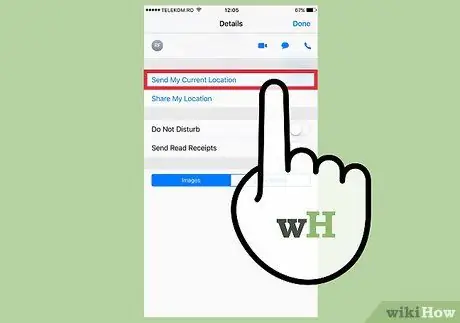
Hapi 2. Paraqisni informacionin e vendndodhjes së hartës suaj
Ju mund të ndani vendndodhjen tuaj nga Apple Maps me njerëzit në kontaktet tuaja iMessage.
- Hapni aplikacionin Maps dhe kërkoni vendndodhjen që dëshironi të ndani.
- Prekni butonin Share në pjesën e sipërme të djathtë të ekranit.
- Zgjidhni "Mesazh" nga lista e opsioneve. Prekni "Dërgo" për të dërguar vendndodhjen. Kur marrësi prek hartën në bisedën e tij, shfaqet aplikacioni Maps.
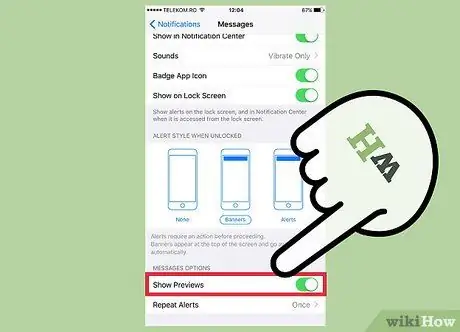
Hapi 3. Fikni parapamjen e mesazhit iMessage në ekranin e kyçur të pajisjes tuaj
Si parazgjedhje, një pamje paraprake e mesazhit do të shfaqet në ekranin e kyçur të pajisjes tuaj. Nëse doni më shumë intimitet atëherë mund ta çaktivizoni.
- Hapni Cilësimet dhe zgjidhni "Njoftimet".
- Prekni opsionin "Mesazhet", pastaj rrëshqitni poshtë në seksionin "Shfaq parapamjet". Fikeni këtë seksion.
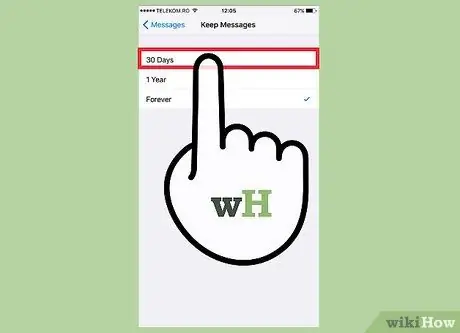
Hapi 4. Vendosni që iMessages e vjetra të fshihen automatikisht
Mesazhet e vjetra mund të zënë kujtesën e pajisjes tuaj, veçanërisht ato me bashkëngjitje video dhe imazhi. Si parazgjedhje, pajisja juaj do të ruajë të gjithë historinë tuaj të mesazheve. Mund të vendosni që pajisja juaj iOS të fshijë automatikisht mesazhet e vjetra nëse iPhone juaj po përdor iOS 8 ose më vonë.
- Hapni Cilësimet dhe zgjidhni "Mesazhet".
- Prekni opsionin "Mbani Mesazhet" dhe zgjidhni "30 ditë" ose "1 vit". Do të pyeteni nëse doni të fshini të gjitha mesazhet në pajisjen tuaj që janë më të vjetra se afati kohor i specifikuar.
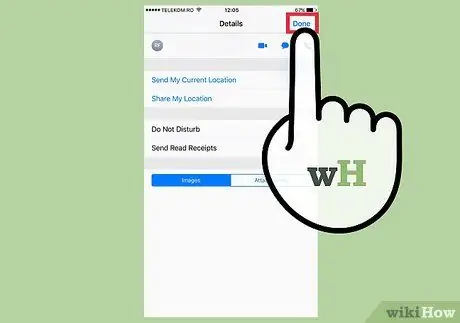
Hapi 5. Lini mesazhet në grup nëse nuk doni të shqetësoheni
Mund të lini një mesazh në grup nëse nuk doni të merrni njoftime. Kjo mund të bëhet nëse të gjithë anëtarët përdorin iMessage dhe iOS 8 ose më vonë.
- Hapni bisedën që dëshironi të lini.
- Prekni opsionin "Detajet" në të djathtën e sipërme të ekranit.
- Rrëshqit shpejt poshtë dhe trokit tek "Lëre këtë bisedë". Nëse ky opsion nuk mund të përgjohet, atëherë një nga anëtarët e bisedës nuk po përdor iMessage në një pajisje iOS 8 ose më vonë.
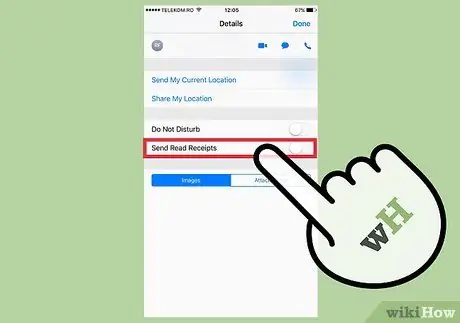
Hapi 6. Prekni "Lexo faturat" për të treguar ose fshehur informacionin që keni lexuar mesazhin
Të gjithë kontaktet tuaja iMessage mund të shohin nëse e keni lexuar apo jo mesazhin e tyre të fundit. Ju mund ta fikni këtë opsion nëse nuk dëshironi ta ndani këtë informacion.
- Hapni Cilësimet dhe zgjidhni "Mesazhet".
- Shtypni "Dërgoni faturat e leximit" për ta aktivizuar ose çaktivizuar sipas dëshirës.
Pjesa 5 nga 5: Zgjidhja e problemeve
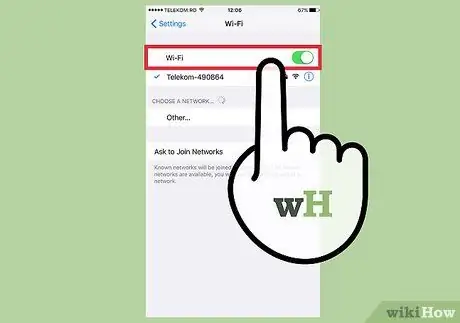
Hapi 1. Kontrolloni lidhjen tuaj
iMessage kërkon një lidhje interneti. Nëse nuk mund të ngarkoni faqen në internet, atëherë diçka nuk është në rregull me lidhjen tuaj të rrjetit, jo iMessage. Provoni të shkëputeni dhe lidheni përsëri me rrjetin pa tel. Ju gjithashtu mund të rinisni pajisjen tuaj.
Ju mund të kontrolloni statusin e shërbimit iMessage në apple.com/support/systemstatus/
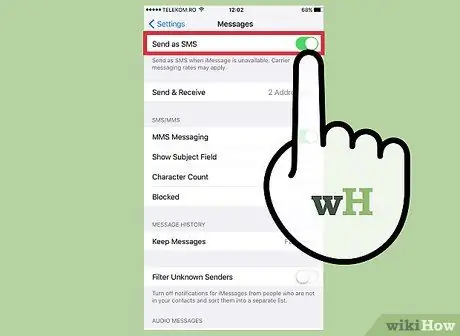
Hapi 2. Kontrolloni cilësimet tuaja iMessage nëse nuk mund të dërgoni tekste të thjeshta
Zakonisht disa cilësime iMessage mund të shkaktojnë disa probleme me operatorin.
- Hapni Cilësimet në pajisjen tuaj iOS dhe zgjidhni "Mesazhet".
- Sigurohuni që "Dërgo si SMS" është aktive. Kjo do të sigurojë që nëse iMessage nuk është i disponueshëm, mesazhi do të dërgohet në formën e një SMS të rregullt.
- Prekni opsionin "Përcjellja e mesazheve me tekst" dhe fikni të gjitha përcjelljet e mesazheve. Përmes përcjelljes së mesazheve, mund të dërgoni dhe merrni SMS nga të gjitha pajisjet tuaja iCloud. Sidoqoftë, kjo shpesh rezulton në shumë probleme.
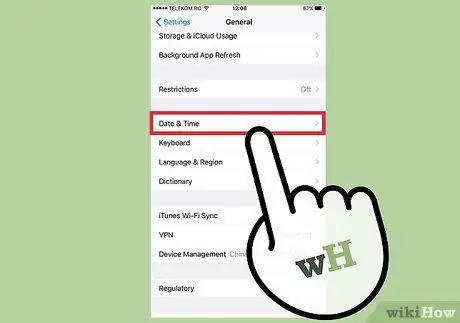
Hapi 3. Kontrolloni cilësimet e datës dhe kohës tuaj
iMessage nuk mund të aktivizohej dhe lidhej me serverin iMessage me datën dhe kohën e gabuar.
- Hapni Cilësimet dhe prekni "Të përgjithshme".
- Zgjidhni "Data dhe Ora", pastaj sigurohuni që cilësimet e vendndodhjes tuaj janë të sakta.
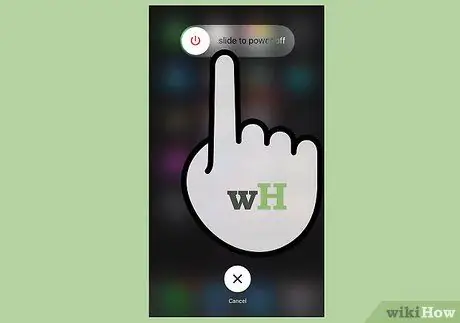
Hapi 4. Rinisni pajisjen tuaj nëse mesazhet nuk mund të dërgohen ose merren
Zakonisht problemi juaj iMessage mund të zgjidhet duke rinisur pajisjen tuaj. Shtypni dhe mbani shtypur butonin Gjumë/Zgjim në pajisjen tuaj iOS. Tërhiqeni rrëshqitësin e energjisë për të fikur pajisjen tuaj. Shtypni dhe mbani shtypur butonin Gjumë/Zgjim për të ndezur përsëri pajisjen tuaj.
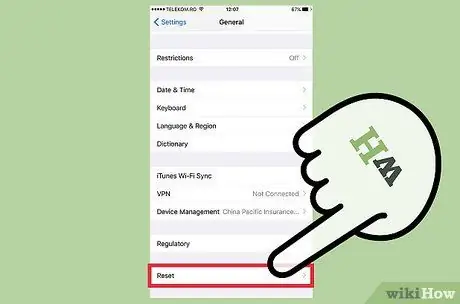
Hapi 5. Kryeni një rivendosje të sistemit nëse iMessage ende nuk do të funksionojë
Zakonisht një rivendosje e sistemit është mënyra e vetme për të rregulluar problemet në pajisjen tuaj iOS. Ju mund të bëni një kopje rezervë duke përdorur iTunes dhe ta ngarkoni përsëri pasi ta rivendosni për të mbrojtur të dhënat tuaja.
- Lidhni pajisjen tuaj iOS me kompjuterin tuaj dhe hapni iTunes. Zgjidhni pajisjen tuaj iOS në grupin e butonave në rreshtin e sipërm.
- Klikoni në butonin Back Up Now për të bërë kopje rezervë të pajisjes tuaj iOS në kompjuterin tuaj.
- Klikoni në butonin Rivendos iPhone/iPad/iPod….
- Prisni derisa pajisja juaj të restaurohet dhe riniset. Zgjidhni kopjen rezervë që keni bërë kur konfiguroni pajisjen. Klikoni këtu për udhëzime më të hollësishme.
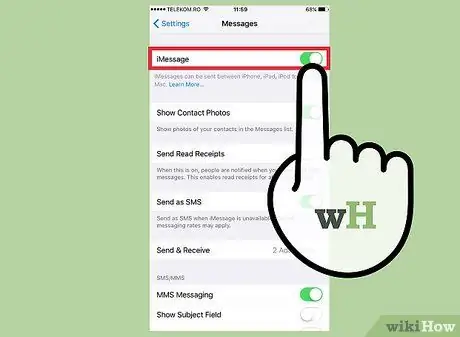
Hapi 6. Çaktivizoni iMessage nëse jeni duke lëvizur në një pajisje jo-Apple
Fikni iMessage para se të ndryshoni telefonin tuaj ose nuk mund të merrni mesazhe nga kontaktet tuaja të vjetra iMessage.
- Nëse keni akoma iPhone tuaj, shkoni te Cilësimet dhe zgjidhni "Mesazhet". Shtypni "iMessage" për ta fikur. Prisni një moment që serveri iMessage të përfundojë përpunimin e ndryshimeve.
- Nëse nuk keni më iPhone, shkoni te selfsolve.apple.com/deregister-imessage dhe shkruani numrin tuaj të telefonit. Ju do të merrni një SMS me një kod në telefonin tuaj të ri. Shkruani këtë kod në kolonën e dytë të faqes për të çaktivizuar iMessage.






